Spire.Doc 支持在 C# 和 VB.NET 中插入分页符。我们已经有一篇关于如何在段落后插入分页符的教程文章。本文我们将演示如何通过搜索单个单词在指定位置添加分页符。
首先,下载 Spire.Doc并安装在您的系统上。Spire.Doc 安装干净、专业,并包含在 MSI 安装程序中。然后通过以下路径在下载的 Bin 文件夹中添加 Spire.Doc.dll 作为参考:“..\Spire.Doc\Bin\NET4.0\ Spire.Doc.dll”。
Spire.Doc for.NET 最新下载(qun:767755948) https://www.evget.com/product/3368/download
https://www.evget.com/product/3368/download
第 1 步:创建一个新的 word 文档并从文件中加载文档。
Document doc = new Document();
doc.LoadFromFile("Test.docx");
第 2 步:找到我们要插入分页符的指定单词“体验”。
TextSelection[] selections = doc.FindAllString("experience", true, true);
第 3 步:遍历每个单词“经验”。
foreach (TextSelection ts in selections)
{
TextRange range = ts.GetAsOneRange();
Paragraph paragraph = range.OwnerParagraph;
int index = paragraph.ChildObjects.IndexOf(range);
Break pageBreak = new Break(doc, BreakType.PageBreak);
}
第 4 步:创建一个新的分页符实例,并在“体验”一词后插入一个分页符。
paragraph.ChildObjects.Insert(index + 1, pageBreak);
第 5 步:将word文档保存到文件并进行处理。
doc.SaveToFile("Break.docx", FileFormat.Docx);
System.Diagnostics.Process.Start("Break.docx");
“体验”后插入分页符的有效截图:

完整代码:
using Spire.Doc;
using Spire.Doc.Documents;
using Spire.Doc.Fields;
namespace InsertPageBreak
{
class Program
{
static void Main(string[] args)
{
Document doc = new Document();
doc.LoadFromFile("Test.docx");
TextSelection[] selections = doc.FindAllString("experience", true, true);
foreach (TextSelection ts in selections)
{
TextRange range = ts.GetAsOneRange();
Paragraph paragraph = range.OwnerParagraph;
int index = paragraph.ChildObjects.IndexOf(range);
Break pageBreak = new Break(doc, BreakType.PageBreak);
paragraph.ChildObjects.Insert(index + 1, pageBreak);
}
doc.SaveToFile("Break.docx", FileFormat.Docx);
System.Diagnostics.Process.Start("Break.docx");
}
}
}







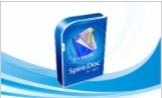














 965
965

 被折叠的 条评论
为什么被折叠?
被折叠的 条评论
为什么被折叠?








